| Автор | Сообщение | ||
|---|---|---|---|
|
|||
|
Member Статус: Не в сети |
Устанавливаю, все в порядке. Запускаю требует SHW32.DLL. Качаю, кидаю в системную папку, пытаюсь запустить, а оно мне- «не хватает порядкового номера 294 в библиотеке SHW32.DLL». |
| Реклама | |
|
Партнер |
|
Yubi |
|
|
Member Статус: Не в сети |
sekido писал(а): Пробовал две разные версии этого dll, картина та же. значит нужна третья |
|
sekido |
|
|
Member Статус: Не в сети |
Дело в том что в сети я видел только версию этого dll 4.0 и 4.1 |
|
Mysterio |
|
|
Member Статус: Не в сети |
sekido BPWin какую-то ошибку при запуске выдавал, если программа не зарегистрирована. |
|
sekido |
|
|
Member Статус: Не в сети |
Mysterio писал(а): sekido BPWin какую-то ошибку при запуске выдавал, если программа не зарегистрирована. Ну запуститься то она все равно должна. |
|
Mysterio |
|
|
Member Статус: Не в сети |
sekido писал(а): Ну запуститься то она все равно должна. Сегодня вечером тоже себе буду опять ставить, гляну, какую ошибку незарегистрированная пишет. |
|
sekido |
|
|
Member Статус: Не в сети |
Mysterio писал(а): Сегодня вечером тоже себе буду опять ставить, гляну, какую ошибку незарегистрированная пишет. Ну что там у вас, получилось ? |
|
Mysterio |
|
|
Member Статус: Не в сети |
sekido |
|
sekido |
|
|
Member Статус: Не в сети |
Mysterio Во общем у меня такая ситуация. Нужно сдать 5 лабораторных работ. Задание есть как делать, да и работы у меня есть, но я делал давно(академ разница) , дата в них стоит 2008 год, а препод прицепился ко мне, говорит мол ты все уже забыл, делай заново. P.S. Вот я и пытаюсь поставить эту прогу, что бы заново сделать все дома. Ну есть еще второй вариант поменять даты в роботе, но у меня пока что это не получается. |
|
Mysterio |
|
|
Member Статус: Не в сети |
sekido писал(а): Win 7 x64. А вы можите скинуть мне ваш SHW32.DLL ? http://cp.people.overclockers.ru/cgi-bi … =SHW32.DLL v 5.0.0.0 sekido писал(а): Win 7 x64 Тут интересно, конечно, заработает или нет, у друга под Vista x86 запускаться не хотела. sekido писал(а): Ну есть еще второй вариант поменять даты в роботе, но у меня пока что это не получается. Diagram properties -> Status: Creation Date и Last Revision Date |
|
sekido |
|
|
Member Статус: Не в сети |
Ваш SHW32.DLL подошел, но после программа потребовала :tls7012d.dll, sfttv32.dll, SftBx32.DLL, QQEDIT32.dll, Ssce5132.dll, ucapiu.dll, последний я пока не нашёл. Я просто в недоумении когда это закончится ? Когда она уже наестся этими dll файлами. Режим совместимости не помогает. P.S. Мне бы еще знать как поменять имя и фамилию в работе, а то у меня на русском, а надо на украинском сдавать. |
|
Mysterio |
|
|
Member Статус: Не в сети |
sekido писал(а): ucapiu.dll http://cp.people.overclockers.ru/cgi-bi … UCAPIU.dll Выложил ,если ещё нужен. sekido писал(а): Когда она уже наестся этими dll файлами
sekido писал(а): Мне бы еще знать как поменять имя и фамилию в работе, а то у меня на русском, а надо на украинском сдавать. На главной диаграмме- Diagram properties-> Name: Author и Model properties: Author |
|
sekido |
|
|
Member Статус: Не в сети |
Увы попросила еще BPCtnr.dll . |
|
Mysterio |
|
|
Member Статус: Не в сети |
sekido писал(а): И не понятно почему они не идут вместе с программой… Тут или дистрибутив бипивина косячный или с Win 7 x64 программа не дружит. А по-старше версию не пробовали ставить? например, 6, 7? |
|
sekido |
|
|
Member Статус: Не в сети |
Mysterio |
|
Mysterio |
|
|
Member Статус: Не в сети |
sekido писал(а): Не пробовал, я думал они не совместимы. 6-ой BPWin вроде открывает проекты четвертого, наоборот-нет. |
|
sekido |
|
|
Member Статус: Не в сети |
Фух, сдал я зачет. |
|
reizy |
|
|
Junior Статус: Не в сети |
Как ни странно, проблема с dllками решается запуском инсталятора BPWIN в режиме совместимости с XP (они просто не распаковываются под семеркой и вистой) |
|
OlgaKorn |
|
|
|
reizy писал(а): Как ни странно, проблема с dllками решается запуском инсталятора BPWIN в режиме совместимости с XP (они просто не распаковываются под семеркой и вистой) Спасибо огромное за совет. Действительно помогло справиться с ненасытными аппетитами BPWin на dll. Всё заработало для Windows 7 64-разрядной. |
|
kovalevserg |
|
|
|
Добрый день. А как быть с этой проблемой (по крайне мере до этого окна все шло хорошо): #77 |
—
Кто сейчас на конференции |
|
Сейчас этот форум просматривают: razor070 и гости: 4 |
| Вы не можете начинать темы Вы не можете отвечать на сообщения Вы не можете редактировать свои сообщения Вы не можете удалять свои сообщения Вы не можете добавлять вложения |
Лаборатория
Новости
|
-1 / 0 / 0 Регистрация: 26.09.2018 Сообщений: 47 |
|
|
1 |
|
|
10.12.2018, 18:53. Показов 11805. Ответов 1
Здравствуйте. Подскажите пожалуйста, установила BPWin 4.0 на виндовс 7 , но программа не работает, выдает ошибку «Запуск программы невозможен, так как на компьютере отсутствует shw32.dll. Попробуйте переустановить программу» Что можно сделать?
__________________
0 |
|
Модератор
8364 / 3329 / 241 Регистрация: 25.10.2010 Сообщений: 13,523 |
|
|
17.12.2018, 11:09 |
2 |
|
установила BPWin 4.0 на виндовс 7 Попробуйте запустить установщик в режиме совместимости с XP (свойства установщика — совместимость)
0 |
|
IT_Exp Эксперт 87844 / 49110 / 22898 Регистрация: 17.06.2006 Сообщений: 92,604 |
17.12.2018, 11:09 |
|
Помогаю со студенческими работами здесь Геймпад не работает под Windows 7 Pro, но работает под Windows 8 Home basic Почему скрипт работает на Windows 7, но не работает на Windows XP? На Win7 скрипт отрабатывает, на WinXP…
Windows 7, не работает часть служб, не работает сеть, восстановление системы не помогает Искать еще темы с ответами Или воспользуйтесь поиском по форуму: 2 |
Проблемы с BPWIN32.dll часто возникают в результате отсутствия, удаления или перемещения из исходного расположения установщика DLL Peachtree by Sage Complete Accounting 2008. Как правило, любую проблему, связанную с файлом DLL, можно решить посредством замены файла на новую копию. Более того, поддержание чистоты реестра и его оптимизация позволит предотвратить указание неверного пути к файлу (например BPWIN32.dll) и ссылок на расширения файлов. По этой причине мы рекомендуем регулярно выполнять очистку сканирования реестра.
Системные файлы, которые относятся к формату Dynamic Link Library обычно содержат суффикс файла DLL. Наша коллекция файлов BPWIN32.dll для %%os%% представлена в списках ниже. Для скачивания доступны не все версии BPWIN32.dll, однако вы можете запросить необходимых файл, нажав на кнопку Request (Запрос) ниже. Если ниже отсутствует необходимая вам версия, мы рекомендуем обратиться непосредственно к Sage Software.
Поместите новый файл BPWIN32.dll на место предыдущего (перезаписав предыдущий). Проблема больше не должна возникать, однако, чтобы убедиться в этом окончательно, следует выполнить проверку. Проверьте результат замены файла, запустив Peachtree by Sage Complete Accounting 2008 и проверив выводится ли возникающая ранее ошибка.
| BPWIN32.dll Описание файла | |
|---|---|
| File: | DLL |
| Тип приложения: | Accounting |
| Program: | Peachtree by Sage Complete Accounting 2008 |
| ID: | 2007 |
| Создано: | Sage Software |
| File: | BPWIN32.dll |
| Размер (в байтах): | 72224 |
| SHA-1: | afc1a33d06aa238c814ca3b14dbd22fb0724a6be |
| MD5: | 1ebd79d82584cdbfee727b64045e6bff |
| CRC32: | 92fb04dd |
Продукт Solvusoft
Загрузка
WinThruster 2023 — Сканировать ваш компьютер на наличие ошибок реестра в BPWIN32.dll
Windows
11/10/8/7/Vista/XP
Установить необязательные продукты — WinThruster (Solvusoft) | Лицензия | Политика защиты личных сведений | Условия | Удаление
DLL
BPWIN32.dll
Идентификатор статьи: 753284
BPWIN32.dll
| Имя | MD5 | Размер | Загрузить | |||||||||||||||
|---|---|---|---|---|---|---|---|---|---|---|---|---|---|---|---|---|---|---|
| + BPWIN32.dll | 1ebd79d82584cdbfee727b64045e6bff | 70.53 KB | ||||||||||||||||
|
||||||||||||||||||
| + BPWIN32.dll | 1ebd79d82584cdbfee727b64045e6bff | 70.53 KB | ||||||||||||||||
|
||||||||||||||||||
| + BPWIN32.dll | 1ebd79d82584cdbfee727b64045e6bff | 70.53 KB | ||||||||||||||||
|
Распространенные проблемы BPWIN32.dll
Наиболее распространенные ошибки BPWIN32.dll, которые могут возникнуть на компьютере под управлением Windows, перечислены ниже:
- «Отсутствует файл BPWIN32.dll.»
- «Файл BPWIN32.dll отсутствует.»
- «BPWIN32.dll нарушение прав доступа.»
- «Файл BPWIN32.dll не удалось зарегистрировать.»
- «Файл C:WindowsSystem32\BPWIN32.dll не найден.»
- «Не удалось запустить Peachtree by Sage Complete Accounting 2008. Отсутствует необходимый компонент: BPWIN32.dll. Пожалуйста, установите Peachtree by Sage Complete Accounting 2008 заново.»
- «Не удалось запустить Peachtree by Sage Complete Accounting 2008, так как BPWIN32.dll не найден. Повторная установка Peachtree by Sage Complete Accounting 2008 может исправить это. «
Проблемы BPWIN32.dll, связанные с Peachtree by Sage Complete Accounting 2008s, возникают во время установки, при запуске или завершении работы программного обеспечения, связанного с BPWIN32.dll, или во время процесса установки Windows. Отслеживание того, когда и где возникает ошибка BPWIN32.dll, является важной информацией при устранении проблемы.
Создатели BPWIN32.dll Трудности
Большинство ошибок BPWIN32.dll связаны с отсутствующими или поврежденными файлами BPWIN32.dll. Как внешний файл (BPWIN32.dll), это делает проблемы Peachtree by Sage Complete Accounting 2008 более вероятными.
Повреждение BPWIN32.dll или зараженный вредоносными программами Peachtree by Sage Complete Accounting 2008, наряду с ненормальным выключением ПК, может привести к ошибкам BPWIN32.dll. После повреждения BPWIN32.dll не может загрузиться, вызывая проблемы Peachtree by Sage Complete Accounting 2008 при запуске.
Другая возможность проблем Peachtree by Sage Complete Accounting 2008 и BPWIN32.dll связана с нарушением реестра. Эти проблемы реестра BPWIN32.dll связаны с поврежденными ссылками на файлы Peachtree by Sage Complete Accounting 2008. Сломанные ключи могут быть вызваны отсутствием BPWIN32.dll, перемещенным BPWIN32.dll или ошибочной ссылкой на путь к файлу в результате неудачной установки (или удаления) Peachtree by Sage Complete Accounting 2008.
Особенно эти ошибки BPWIN32.dll проистекают из:
- Недопустимый раздел реестра BPWIN32.dll (или поврежденный).
- Файл BPWIN32.dll поврежден от заражения вредоносными программами.
- BPWIN32.dll поврежден из-за аппаратной неисправности (Sage Software или другой).
- Требуется версия другого программного обеспечения перезаписала версию BPWIN32.dll.
- Вредоносное удаление (или ошибка) BPWIN32.dll другим программным обеспечением (не Peachtree by Sage Complete Accounting 2008).
- Другая программа удалила файл BPWIN32.dll.
Скачать сейчас
Ваша операционная система:
Как исправить ошибку Sftbx32.dll?
Прежде всего, стоит понять, почему sftbx32.dll файл отсутствует и почему возникают sftbx32.dll ошибки. Широко распространены ситуации, когда программное обеспечение не работает из-за недостатков в .dll-файлах.
What is a DLL file, and why you receive DLL errors?
DLL (Dynamic-Link Libraries) — это общие библиотеки в Microsoft Windows, реализованные корпорацией Microsoft. Файлы DLL не менее важны, чем файлы с расширением EXE, а реализовать DLL-архивы без утилит с расширением .exe просто невозможно.:
Когда появляется отсутствующая ошибка Sftbx32.dll?
Если вы видите эти сообщения, то у вас проблемы с Sftbx32.dll:
- Программа не запускается, потому что Sftbx32.dll отсутствует на вашем компьютере.
- Sftbx32.dll пропала.
- Sftbx32.dll не найдена.
- Sftbx32.dll пропала с вашего компьютера. Попробуйте переустановить программу, чтобы исправить эту проблему.
- «Это приложение не запустилось из-за того, что Sftbx32.dll не была найдена. Переустановка приложения может исправить эту проблему.»
Но что делать, когда возникают проблемы при запуске программы? В данном случае проблема с Sftbx32.dll. Вот несколько способов быстро и навсегда устранить эту ошибку.:
метод 1: Скачать Sftbx32.dll и установить вручную
Прежде всего, вам нужно скачать Sftbx32.dll на ПК с нашего сайта.
- Скопируйте файл в директорию установки программы после того, как он пропустит DLL-файл.
- Или переместить файл DLL в директорию вашей системы (C:WindowsSystem32, и на 64 бита в C:WindowsSysWOW64).
- Теперь нужно перезагрузить компьютер.
Если этот метод не помогает и вы видите такие сообщения — «sftbx32.dll Missing» или «sftbx32.dll Not Found,» перейдите к следующему шагу.
Sftbx32.dll Версии
Версия
биты
Компания
Язык
Размер
1.0.2.0
32 bit
Softel vdm, Inc.
U.S. English
0.15 MB
метод 2: Исправление Sftbx32.dll автоматически с помощью инструмента для исправления ошибок
Как показывает практика, ошибка вызвана непреднамеренным удалением файла Sftbx32.dll, что приводит к аварийному завершению работы приложений. Вредоносные программы и заражения ими приводят к тому, что Sftbx32.dll вместе с остальными системными файлами становится поврежденной.
Вы можете исправить Sftbx32.dll автоматически с помощью инструмента для исправления ошибок! Такое устройство предназначено для восстановления поврежденных/удаленных файлов в папках Windows. Установите его, запустите, и программа автоматически исправит ваши Sftbx32.dll проблемы.
Если этот метод не помогает, переходите к следующему шагу.
метод
3: Установка или переустановка пакета Microsoft Visual C ++ Redistributable Package
Ошибка Sftbx32.dll также может появиться из-за пакета Microsoft Visual C++ Redistribtable Package. Необходимо проверить наличие обновлений и переустановить программное обеспечение. Для этого воспользуйтесь поиском Windows Updates. Найдя пакет Microsoft Visual C++ Redistributable Package, вы можете обновить его или удалить устаревшую версию и переустановить программу.
- Нажмите клавишу с логотипом Windows на клавиатуре — выберите Панель управления — просмотрите категории — нажмите на кнопку Uninstall.
- Проверить версию Microsoft Visual C++ Redistributable — удалить старую версию.
- Повторить деинсталляцию с остальной частью Microsoft Visual C++ Redistributable.
- Вы можете установить с официального сайта Microsoft третью версию редистрибутива 2015 года Visual C++ Redistribtable.
- После загрузки установочного файла запустите его и установите на свой ПК.
- Перезагрузите компьютер после успешной установки.
Если этот метод не помогает, перейдите к следующему шагу.
метод
4: Переустановить программу
Как только конкретная программа начинает давать сбой из-за отсутствия .DLL файла, переустановите программу так, чтобы проблема была безопасно решена.
Если этот метод не помогает, перейдите к следующему шагу.
метод
5: Сканируйте систему на наличие вредоносного ПО и вирусов
System File Checker (SFC) — утилита в Windows, позволяющая пользователям сканировать системные файлы Windows на наличие повреждений и восстанавливать их. Данное руководство описывает, как запустить утилиту System File Checker (SFC.exe) для сканирования системных файлов и восстановления отсутствующих или поврежденных системных файлов (включая файлы .DLL). Если файл Windows Resource Protection (WRP) отсутствует или поврежден, Windows может вести себя не так, как ожидалось. Например, некоторые функции Windows могут не работать или Windows может выйти из строя. Опция «sfc scannow» является одним из нескольких специальных переключателей, доступных с помощью команды sfc, команды командной строки, используемой для запуска System File Checker. Чтобы запустить её, сначала откройте командную строку, введя «командную строку» в поле «Поиск», щелкните правой кнопкой мыши на «Командная строка», а затем выберите «Запустить от имени администратора» из выпадающего меню, чтобы запустить командную строку с правами администратора. Вы должны запустить повышенную командную строку, чтобы иметь возможность выполнить сканирование SFC.
- Запустите полное сканирование системы за счет антивирусной программы. Не полагайтесь только на Windows Defender. Лучше выбирать дополнительные антивирусные программы параллельно.
- После обнаружения угрозы необходимо переустановить программу, отображающую данное уведомление. В большинстве случаев, необходимо переустановить программу так, чтобы проблема сразу же исчезла.
- Попробуйте выполнить восстановление при запуске системы, если все вышеперечисленные шаги не помогают.
- В крайнем случае переустановите операционную систему Windows.
В окне командной строки введите «sfc /scannow» и нажмите Enter на клавиатуре для выполнения этой команды. Программа System File Checker запустится и должна занять некоторое время (около 15 минут). Подождите, пока процесс сканирования завершится, и перезагрузите компьютер, чтобы убедиться, что вы все еще получаете ошибку «Программа не может запуститься из-за ошибки Sftbx32.dll отсутствует на вашем компьютере.
метод 6: Использовать очиститель реестра
Registry Cleaner — мощная утилита, которая может очищать ненужные файлы, исправлять проблемы реестра, выяснять причины медленной работы ПК и устранять их. Программа идеально подходит для работы на ПК. Люди с правами администратора могут быстро сканировать и затем очищать реестр.
- Загрузите приложение в операционную систему Windows.
- Теперь установите программу и запустите ее. Утилита автоматически очистит и исправит проблемные места на вашем компьютере.
Если этот метод не помогает, переходите к следующему шагу.
Frequently Asked Questions (FAQ)
QКакая последняя версия файла sftbx32.dll?
A1.0.2.0 — последняя версия sftbx32.dll, доступная для скачивания
QКуда мне поместить sftbx32.dll файлы в Windows 10?
Asftbx32.dll должны быть расположены в системной папке Windows
QКак установить отсутствующую sftbx32.dll
AПроще всего использовать инструмент для исправления ошибок dll
Установка BPWin
1. Запустить файл BPwin4SP1Web.exe (или BPwin41SP1.exe;)
2. После распаковки и запуска появится окно
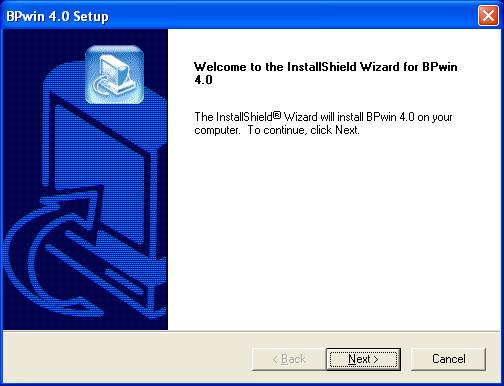
3. Нажмите «Next», появится окно вида

4. Нажимаем «I Agree» появится окно вида

5. Нажимаем «Next» появляется окно

6. Выбираем место установки в меню «Browse», и нажимаем «Next»
7. В появившемся окне нажимаем «Next»

8. В появившемся окне нажимаем «Next»
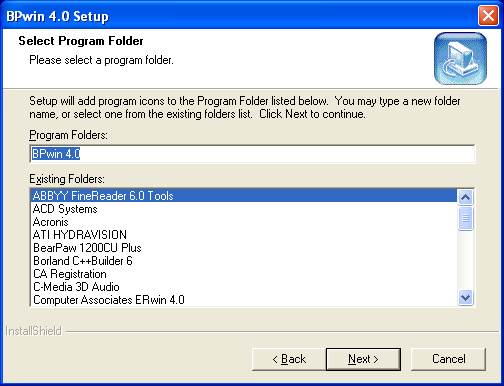
9. Ожидаем процесс установки, по его завершению появится окно вида:

10. Нажимаем «Далее», появится окно представленное ниже. В этом окне выбираем «Register Later» и затем «Далее»

11. Появляется окно вида

12. Переходим в папку установки «Instal»,затем в папку Crack и копируем файл keygen.exe в папку, расположенную по пути C:CA_LIK
13. Если файл не скопировать в папку C:CA_LIK то при запуске keygen.exe будет выдана ошибка

14. После этого запускаем файл keygen.exe . и в появившемся окне вида

Выбираем BPWin во вкладке Product Name
15. После нажимаем Generate Keycode в окне

16. Копируем строку с кодом из «Registration ID»
17. Возвращаемся в меню установки BPWin (пункт 11). Выбираем
Выбираем BPWin во вкладке Product Name

И вставляем скопированный в пункте16 код в поле «Registrashin ID» и нажимаем «Далее».
18 Происходит процесс регистрации в появившемся окне

19 Нажимаем Далее, после чего появляется окно вида:

20. Регистрация прошла успешно. Нажимаем «Готово».
21. В меню установки BPWin нажимаем Finish/ Установка успешно завершена.
22. Переходим в меню «Пуск» и запускаем  .
.
Далее следуем указаниям в файлах упражнений.
Примечание: В некоторых ситуациях после установки BPWin не поддерживает русские шрифты. Для этого целесообразно воспользоваться файлом FixFonts.exe, который находится в Папке InstalРуссификатор для BP win.
Можно также воспользоваться настройкамиBPWin в меню ModelDefaultFont выбрав шрифт кириллицы (например: TimesNewRoman)
Аналогично устанавливается ERWin
Дата добавления: 2015-08-27 ; просмотров: 2821 | Нарушение авторских прав
Источник
BPWin
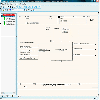
Описание
BPWin — это специальная программа, которая обеспечивает проектирование визуальных моделей. В программе вы можете создать шаблон для бизнес-плана и или презентационный документ. BPWin обеспечивает создание моделей для «корпоративов» и презентаций.
Этот софт создаёт модели бизнес-процессов в «визуальной» оболочке для лучшего восприятия информации. Визуальная модель облегчает понимание различных процессов и связи, которые созданы между ними. Графическая оболочка программы не сложная и рассчитана на неопытных пользователей.
Особенности
BPWin — это одно из самых старых CASE решений, которое использует технологию IDEF0. Используя инструменты, входящие в состав софта, вы создаёте полноценную виртуальную модель технологических процессов. Кроме основной задачи, эта программа генерирует отчеты автоматически. В софте вы можете распечатывать готовые документы.
В процессе создания проекта вы используете различные функции. Вы можете воспользоваться масштабом, проверить текст на ошибки, управлять зависимостями и добавлять диаграммы.
Используя специальный мастер, вы можете работать с диаграммами намного быстрее. Запустив его, вы выберите тип диаграммы, название, информацию для отображения в ячейках, а также укажите автора.
Графическая оболочка BPWin создана в примитивной оболочке без сложных панелей. Главное окно программы содержит панель инструментов и навигатора. Все вспомогательные функции находятся в основном меню.
Установка и совместимость
BPWin не обновляется достаточно давно. Создатели софта остановились на версии 4.0, которая появилась в 2006 году. Устанавливая программу, вы столкнётесь с проблемами совместимости, если на вашем компьютере установлена новая сборка OS Windows. Запускайте установщик BPWin, используя режим совместимости.
Если вы пользуетесь OS Windows 7, 8 и 10, то установите аналогичную программу — ERWin. В ней содержится большее количество функций, и она совместима с новыми сборками OSWindows.
Источник
Инсталляция BPwin 4.0
Скачайте дистрибутив программы по ссылке: скачать bpwin
Перед инсталляцией программы на компьютер необходимо убедится в том, что на вашем жёстком диске есть свободное место.
Для установки программы нужно запустить файл BPwin4SP1Web.exe.

Рис 1.1. Окно BPwin 4.0 Setup
Из появившегося окна BPwin 4.0 Setup нажимаем кнопку  . Для продолжения установки нужно нажать кнопку
. Для продолжения установки нужно нажать кнопку  в окне лицензионного соглашения.
в окне лицензионного соглашения.

Рис 1.2. Лицензионное соглашение
Далее необходимо выбрать каталог для установи программы. По умолчанию программа автоматически устанавливается в C:Program FilesComputer AssociatesBPwin 4.0.

Рис 1.3. Окно выбора типа установки
Далее необходимо выбрать тип установки (типичный, компактный, выборочный)
Типичная установка (Tipical) отличается тем, что при таком типе установке программа устанавливает все свои компоненты (приложения).
Компактный тип установки (Compact) рекомендован если на вашем жёстком диске недостаточно места для установки типичного набора программы.
Выборочный тип установки (Custom) необходим в том случае если вы чётко знаете, что тот или иной компонент программы вам процессе работы не понадобится.
После того как были сделаны все необходимые настройки, для продолжения установки нужно нажать кнопку  .
.
Если вы хотите чтобы программа автоматически выбрала имя которое будет в панели задач и меню «Пуск» то следует нажать кнопку  . Ежели нет то необходимо набрать с клавиатуры имя программы и нажать
. Ежели нет то необходимо набрать с клавиатуры имя программы и нажать  .
.
После того как программа была установлена на вашем компьютере, появляется окно, «Добро пожаловать в регистрацию», в котором нужно нажать кнопку  .
.

Рис 1.4. Окно «Добро пожаловать в регистрацию»
Затем в окне RegisterIT, которое предлагает вам зарегистрировать Вашу версию BPwin 4.0, нужно выбрать позицию Register Later и нажать кнопку  .
.

Рис 1.5. Окно Register Later
Затем в появившемся окне нужно нажать кнопку  . А затем из появляющихся окон выбрать кнопки
. А затем из появляющихся окон выбрать кнопки  и
и  .
.
После этого процесс установки завершён. Если же вы решите запустить программу сразу же после установки то у вас ничего не получится. Так как мы располагаем пиратской версией то необходимо её взломать. Для чего следует выполнить следующие действия.
После того как программа BPwin установлена на ваш компьютер необходимо скопировать три файла
из каталога BPwin в каталог СA_LIC расположенного в корневом каталоге диска С.
Из этого каталога запустить Keygen.exe. Затем в появившемся окне Keygenerator by SlaSk/PFT в поле Product Name нужно выбрать BPwin 4.0 и нажать кнопку  . Это нужно для того, чтобы найти код программы BPwin 4.0.
. Это нужно для того, чтобы найти код программы BPwin 4.0.

Рис 1.6. Окно Keygenerator by SlaSk/PFT
После тока как программа произвела генерацию ключа и высветила его в поле Registration ID, необходимо запомнить этот ключ либо скопировать в буфер обмена. Этот ключ понадобится в дальнейшем. Если вы скопировали, записали или запомнили ключ, программу регенерации ключа можно закрыть.
Для дальнейшей работы следует запустить программу RegIT.exe из каталога CA_LIC. После запуска программы появляется окно приветствия RegIT.

Рис 1.7. Окно RegisterIT Welcome
В этом окне для продолжения работы необходимо нажать  . После чего в окне RegisterIT вы выбираете пункт Register Later и нажимаете кнопку
. После чего в окне RegisterIT вы выбираете пункт Register Later и нажимаете кнопку  .
.

Рис 1.8. Окно ввода ключа
Далее появляется окно в котором в поле Product Name выбрать BPwin 4.0, а в поле Registration ID вставляете ключ (набор цифр) ранее скопированный и нажимаете кнопку  . Дальнейшего вашего участия не требуется (кроме нажатия кнопки
. Дальнейшего вашего участия не требуется (кроме нажатия кнопки  ) программа всё сделает сама. На последнем шаге вы можете с облегчением нажать кнопку
) программа всё сделает сама. На последнем шаге вы можете с облегчением нажать кнопку  . Вот и всё программа BPwin 4.0 работоспособна.
. Вот и всё программа BPwin 4.0 работоспособна.
Источник
Скачайте дистрибутив программы по ссылке: скачать bpwin
Перед инсталляцией программы на компьютер необходимо убедится в том, что на вашем жёстком диске есть свободное место.
Для установки программы нужно запустить файл BPwin4SP1Web.exe.

Рис 1.1. Окно BPwin 4.0 Setup
Из появившегося окна BPwin 4.0 Setup нажимаем кнопку  . Для продолжения установки нужно нажать кнопку
. Для продолжения установки нужно нажать кнопку  в окне лицензионного соглашения.
в окне лицензионного соглашения.

Рис 1.2. Лицензионное соглашение
Далее необходимо выбрать каталог для установи программы. По умолчанию программа автоматически устанавливается в C:Program FilesComputer AssociatesBPwin 4.0.

Рис 1.3. Окно выбора типа установки
Далее необходимо выбрать тип установки (типичный, компактный, выборочный)
Типичная установка (Tipical) отличается тем, что при таком типе установке программа устанавливает все свои компоненты (приложения).
Компактный тип установки (Compact) рекомендован если на вашем жёстком диске недостаточно места для установки типичного набора программы.
Выборочный тип установки (Custom) необходим в том случае если вы чётко знаете, что тот или иной компонент программы вам процессе работы не понадобится.
После того как были сделаны все необходимые настройки, для продолжения установки нужно нажать кнопку  .
.
Если вы хотите чтобы программа автоматически выбрала имя которое будет в панели задач и меню «Пуск» то следует нажать кнопку  . Ежели нет то необходимо набрать с клавиатуры имя программы и нажать
. Ежели нет то необходимо набрать с клавиатуры имя программы и нажать  .
.
После того как программа была установлена на вашем компьютере, появляется окно, «Добро пожаловать в регистрацию», в котором нужно нажать кнопку  .
.

Рис 1.4. Окно «Добро пожаловать в регистрацию»
Затем в окне RegisterIT, которое предлагает вам зарегистрировать Вашу версию BPwin 4.0, нужно выбрать позицию Register Later и нажать кнопку  .
.

Рис 1.5. Окно Register Later
Затем в появившемся окне нужно нажать кнопку  . А затем из появляющихся окон выбрать кнопки
. А затем из появляющихся окон выбрать кнопки  и
и  .
.
После этого процесс установки завершён. Если же вы решите запустить программу сразу же после установки то у вас ничего не получится. Так как мы располагаем пиратской версией то необходимо её взломать. Для чего следует выполнить следующие действия.
После того как программа BPwin установлена на ваш компьютер необходимо скопировать три файла
из каталога BPwin в каталог СA_LIC расположенного в корневом каталоге диска С.
Из этого каталога запустить Keygen.exe. Затем в появившемся окне Keygenerator by SlaSk/PFT в поле Product Name нужно выбрать BPwin 4.0 и нажать кнопку  . Это нужно для того, чтобы найти код программы BPwin 4.0.
. Это нужно для того, чтобы найти код программы BPwin 4.0.

Рис 1.6. Окно Keygenerator by SlaSk/PFT
После тока как программа произвела генерацию ключа и высветила его в поле Registration ID, необходимо запомнить этот ключ либо скопировать в буфер обмена. Этот ключ понадобится в дальнейшем. Если вы скопировали, записали или запомнили ключ, программу регенерации ключа можно закрыть.
Для дальнейшей работы следует запустить программу RegIT.exe из каталога CA_LIC. После запуска программы появляется окно приветствия RegIT.

Рис 1.7. Окно RegisterIT Welcome
В этом окне для продолжения работы необходимо нажать  . После чего в окне RegisterIT вы выбираете пункт Register Later и нажимаете кнопку
. После чего в окне RegisterIT вы выбираете пункт Register Later и нажимаете кнопку  .
.

Рис 1.8. Окно ввода ключа
Далее появляется окно в котором в поле Product Name выбрать BPwin 4.0, а в поле Registration />. Вот и всё программа BPwin 4.0 работоспособна.
На данной странице представлено краткое руководство по использованию программы BPwin
Перед инсталляцией программы на компьютер необходимо убедится в том, что на вашем жёстком диске есть свободное место.
Для установки BPwin на Windows 7 нужно настроить режим совместимости с WinXP SP3 и запустить файл BPwin4.exe от имени администратора:
- Правой кнопкой мыши нажимаем на файл BPwin4.exe и выбираем пункт «Свойства».
- Далее переходим на вкладку «Совместимость»
- В диалоговом окне «Режим совместимости», устанавливаем галочку «Запустить программу в режиме совместимости с:»
- Выбираем пункт меню «Windows XP (пакет обновления 3)»
- Нажать «ОК»
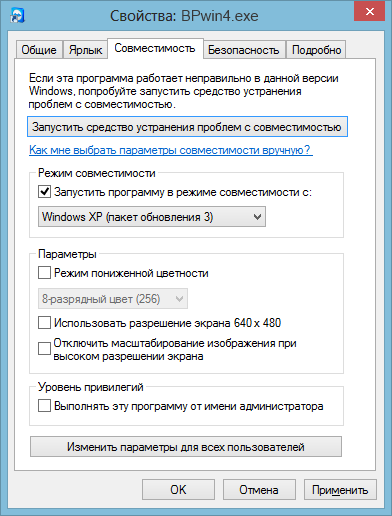
Далее правой кнопкой мыши щелкаем на BPwin4.exe и выбрать пункт «Запуск от имени администратора».
Начнется процесс подготовки к инсталяции:

Рис 1.1. Окно BPwin 4.0 Setup
В появившемся окне BPwin 4 Setup нажимаем  . Для дальнейшей установки нажимаем
. Для дальнейшей установки нажимаем 

Рис 1.2. Лицензионное соглашение
Указываем место установи программы. По умолчанию программа автоматически устанавливается в C:Program FilesComputer AssociatesBPwin 4.0.

Рис 1.3. Окно выбора типа установки
Далее необходимо выбрать тип установки (типичный, компактный, выборочный)
- Tipical отличается тем, что при таком типе установке программа устанавливает все свои компоненты (приложения).
- Compact режим необходим если на вашем жестком диске недостаточно места для всех компонентов BPwin. В таком случае будут установлены только основные компоненты необходимые для работы программы.
- Custom необходим для выбора определенных компонентов программы для установки
Для продолжения установки нажимаем  .
.
Нажимаем кнопку  . Если Вы хотите указать собственное имя папки программы в меню Пуск, то введите его и нажмите кнопку
. Если Вы хотите указать собственное имя папки программы в меню Пуск, то введите его и нажмите кнопку  .
.
После того как как установится BPwin на вашем компьютере, появится окно, «Добро пожаловать в регистрацию», в котором нужно нажать кнопку  .
.

Рис 1.4. Окно «Добро пожаловать в регистрацию»
Затем в окне RegisterIT, которое предлагает вам зарегистрировать Вашу версию BPwin 4.0, нужно выбрать позицию Register Later и нажать кнопку  .
.

Рис 1.5. Окно Register Later
Затем в появившемся окне нажимаем  . Из появляющихся окон выбираем кнопки
. Из появляющихся окон выбираем кнопки  и
и  .
.
Процесс установки завершён.
Теперь необходимо зарегистрировать полную версию программы BPwin.
Для этого находим в архиве файл Keygen.exe и копируем его в каталог, куда была установлена программа BPwin (корневой каталог диска C: СA_LIC )
Запускаем Keygen.exe расположенный в C: СA_LIC .
В поле Product Name нужно выбрать BPwin 4.0 и нажать кнопку  .
.
Это нужно для того, чтобы найти код программы BPwin 4.0.

Рис 1.6. Окно Keygenerator by SlaSk/PFT
После того как ключ был сгенерирован и Вы увидели его в поле Registration ID, необходимо скопировать его.
Теперь BPwin Keygen генератор ключа можно закрыть.
Для дальнейшей работы следует запустить программу RegIT.exe из каталога CA_LIC. После запуска программы появляется окно приветствия RegIT.

Рис 1.7. Окно RegisterIT Welcome
В этом окне для продолжения работы необходимо нажать  . После чего в окне RegisterIT вы выбираете пункт Register Later и нажимаете кнопку
. После чего в окне RegisterIT вы выбираете пункт Register Later и нажимаете кнопку  .
.

Рис 1.8. Окно ввода ключа
Далее появляется окно в котором в поле Product Name выбрать BPwin 4.0, а в поле Registration />. Вот и всё программа BPwin 4.0 работоспособна.
BPwin — освоение CASE-средства BPwin в целях разработки функциональной модели информационной системы с использованием методологии IDEF0.
CASE-средство BPwin предназначено для построения функциональных моделей с использованием методологий:
- IDEF0 — функциональные модели любых систем;
- IDEF3 — функциональные модели технологических процессов;
- DFD — функциональные модели информационных систем.
Внешний вид главного окна BPwin представлен на рис.1.
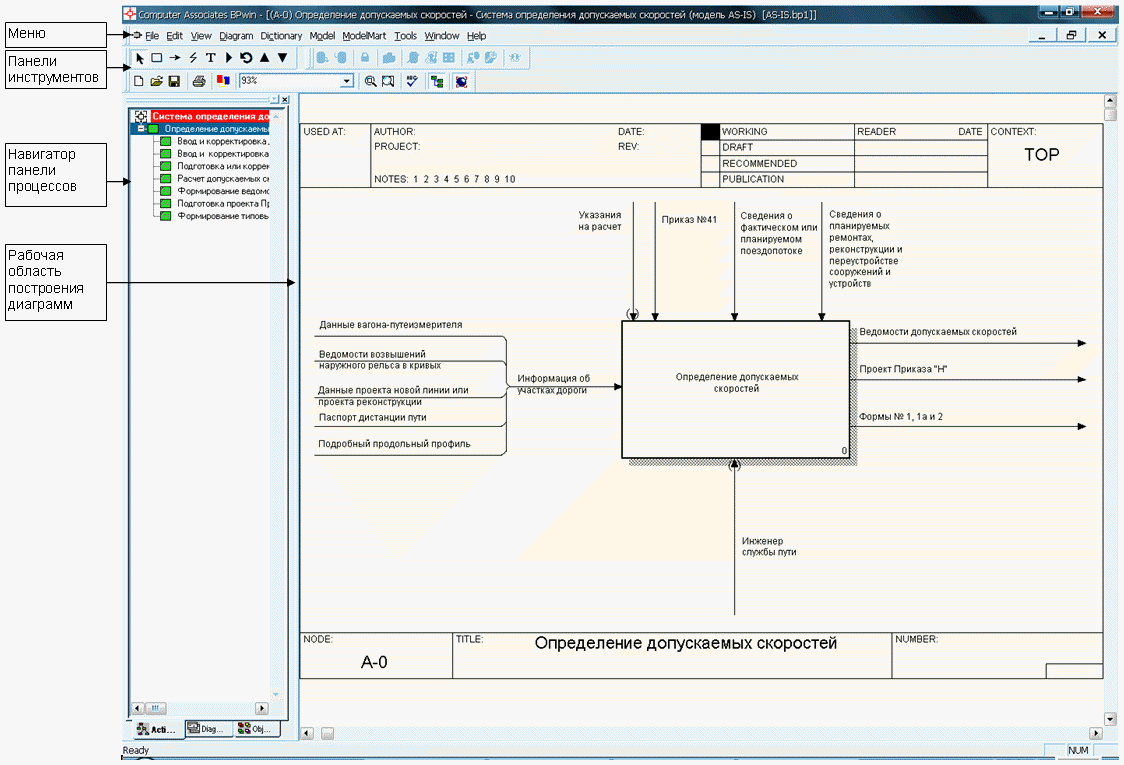
Рис. 1. Интегрированная среда BPwin
Навигатор панели процессов предназначен для отображения и выбора диаграмм разрабатываемой функциональной модели.
Рабочая область предназначена для отображения и редактирования диаграммы модели, выбранной в панели процессов.
На рис.2 приведено назначение элементов управления стандартной панели инструментов (Standard Toolbar).
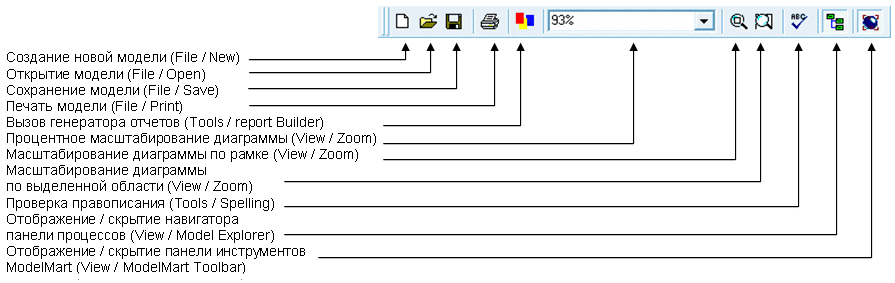
Рис. 2. Стандартная панель инструментов
Для создания новой модели необходимо выбрать пункт меню «File / New» или нажать на соответствующую кнопку стандартной панели инструментов (см.рис.2). На экране появится диалоговое окно (рис.3).
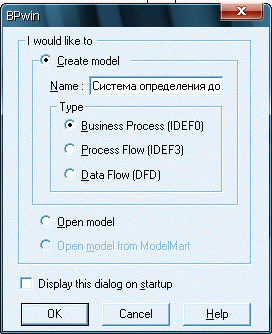
Рис. 3. Диалоговое окно создания или открытия модели
В диалоговом окне необходимо выбрать радиокнопку «Create model», ввести имя модели в поле «Name» и выбрать методологию, нотация которой будет использовать при построении модели (радиокнопки «Type»).
Для указания общих параметры модели необходимо выбрать пункт меню «Мodel / Model Properties» и в появившемся диалоговом окне перейти на вкладку «General» (риc.4).
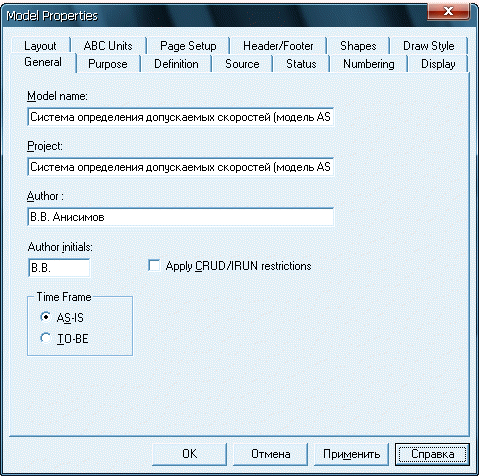
Рис. 4. Вкладка «General» диалогового окна «Model Properties»
На вкладке задаются следующие параметры модели:
— имя модели (Model name);
— имя проекта (Project). Имя проекта, как правило, совпадает с именем разрабатываемой информационной системы;
— фамилия автора или наименование компании (Author);
— инициалы автора (Author initials);
— тип модели — AS-IS (как есть) или TO-BE (как будет). Подробнее см. раздел «Основы функционального анализа и проектирования систем».
После нажатия на кнопку «Ok» диалогового окна создания модели автоматически создается контекстная диаграмма. Указание параметров диаграммы, выбранной в текущий момент в панели процессов, осуществляется через диалоговое окно «Diagram Property», вызываемого через пункт меню «Diagram / Diagram Property» (рис.5).
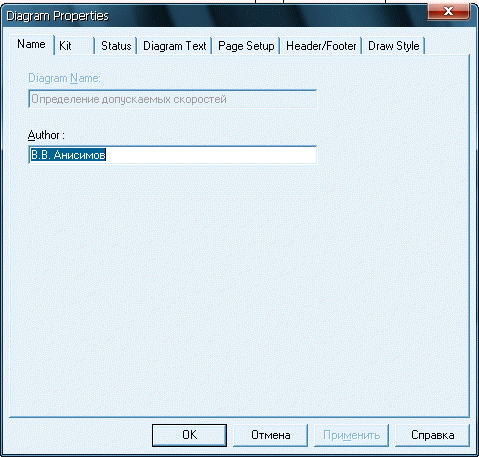
Рис. 5. Вкладка «Name» диалогового окна «Diagram Property»
На вкладке «Status» указываются статус, дата создания и дата последней редакции диаграммы (рис.6).
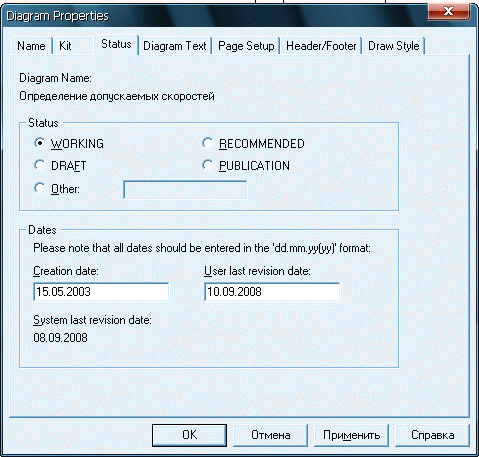
Рис. 6. Вкладка «Status» диалогового окна «Diagram Property»
Типы статуса диаграммы имеют следующий смысл:
— рабочая (WORKING) – диаграмма находится в стадии разработки;
— черновик (DRAFT) – диаграмма прошла некоторые стадии рассмотрения с заказчиками, но это не окончательный вариант;
— рекомендованная (RECOMMENDED) – диаграмма прошла все стадии рассмотрения с заказчиками и отвечает формальным требованиям, но это не окончательный вариант;
— готовая или публикуемая (PUBLICATION) – окончательный вариант диаграммы.
На вкладке «Page Setup» указываются единицы измерения (Units), формат листов (Sheet Size), поля, необходимость отображения заголовка (Header) и нижнего колонтитула (Footer) (рис.7).
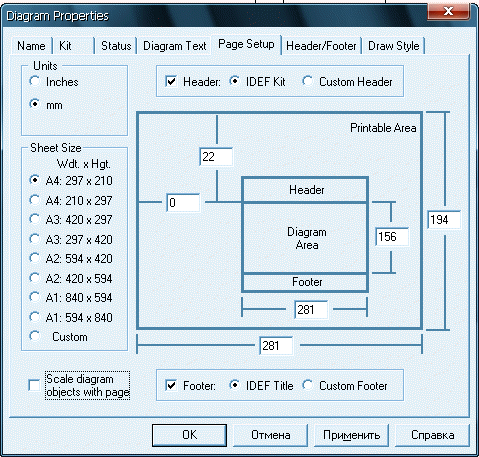
Рис. 7. Вкладка «Page Setup» диалогового окна «Diagram Property»
На вкладке «Header/Footer» возможно задание пользовательского (custom) вида заголовка (Header) и нижнего колонтитула (Footer) диаграммы (рис.8).
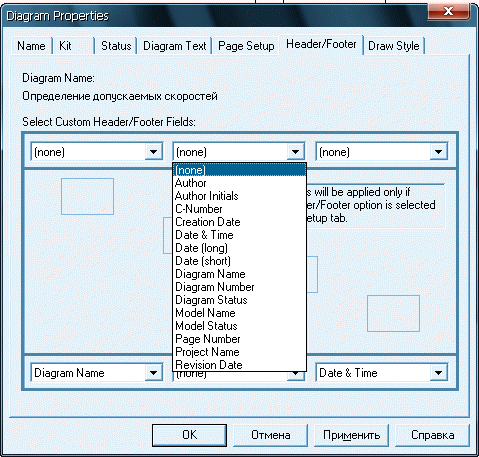
Рис. 8. Вкладка «Header/Footer» диалогового окна «Diagram Property»
Для непосредственного создания элементов диаграммы и ускоренной навигации по модели используется панель инструментов «BPwin Toolbox» (отображение или скрытие панели выполняется через пункт меню «View»).
На рис.9 приведено назначение элементов управления панель инструментов «BPwin Toolbox».
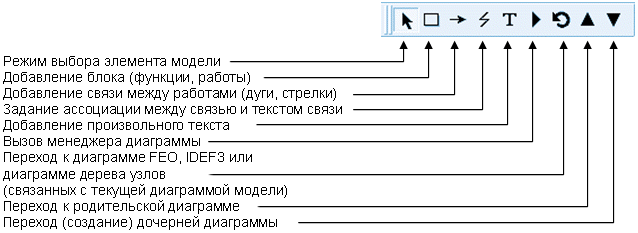
Рис. 9. Панель инструментов «BPwin Toolbox»
Для указания параметров функции необходимо щелкнуть по ней правой кнопкой мыши и в контекстном меню выбрать соответствующий пункт.
В результате на экране появится диалоговое окно «Activity Properties» (рис.10).
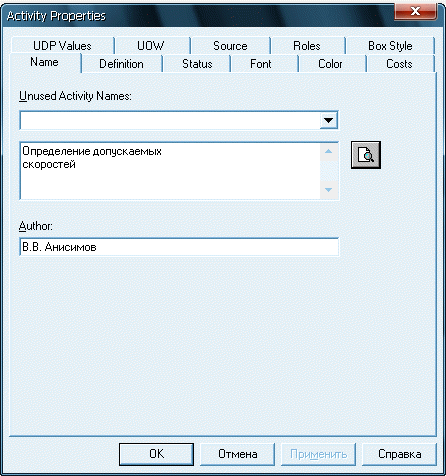
Рис. 10. Диалоговое окно «Activity Properties»
На вкладке диалогового окна можно задать:
— имя блока (вкладка «Name»);
— комментарий к блоку (вкладка «Definition»);
— параметры шрифта надписи блока (вкладка «Font»);
— цвет блока (вкладка «Color»);
— графический примитив, используемый для отображения блока (вкладка «Box style»).
Для указания аналогичных параметров стрелки используется диалоговое окно «Arrow Properties» (рис.11). Вызов диалогового окна выполняется также, как и для блока.
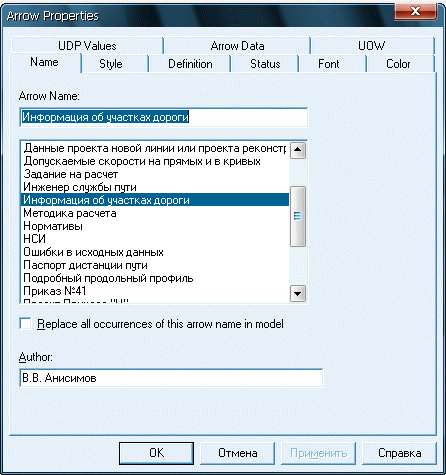
Рис. 11. Диалоговое окно «Arrow Properties»
Если наименование стрелки расположено удаленно от самой стрелки или возникают трудности по сопоставлению наименования стрелки с самой стрелкой (в случае высокого насыщения диаграммы элементами) можно на диаграмме отобразить ассоциацию между ними. Для этого необходимо щелкнуть по стрелке правой кнопкой мыши и в контекстном меню выбрать пункт «Squiggle».
Для указания на диаграмме произвольного комментария непосредственно к элементу используются кнопки «Задание ассоциации» и «Добавление произвольного текста».
Для навигации по модели (переходу к диаграммам) используются последние четыре кнопки панели «BPwin Toolbox».
Если на диаграмме выбран блок, для которого не существует диаграммы декомпозиции, и нажата кнопка в панели инструментов ▼, то на экране появится диалоговое окно «Activity Box Count» (рис.12).
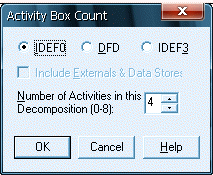
Рис. 12. Диалоговое окно «Activity Box Count»
В этом диалоговом окне требуется выбрать методологию, в соответствии с которой будет строится диаграмма декомпозиции, и предполагаемое количество блоков на диаграмме. BPwin создаст диаграмму с указанным количеством блоков и перенесет на нее все стрелки входящие и выходящие в родительский блок.
Ниже перечислены наиболее используемые приемы редактирования диаграмм и их элементов:
— создание новой стрелки — выбрать в панели инструментов «BPwin Toolbox» кнопку →, подвести указатель мыши на диаграмме к соответствующей границе диаграммы или блока, означающей начало стрелки, нажать левую кнопку мыши, подвести указатель мыши к соответствующей границе диаграммы или блока, означающей конец стрелки, и нажать левую кнопку мыши;
— соединение имеющейся стрелки с имеющимся блоком или границей диаграммы, ветвление стрелки — выбрать в панели инструментов «BPwin Toolbox» кнопку →, подвести указатель мыши на диаграмме к соответствующей стрелке (в случае ветвления — к месту ветвления стрелки), нажать левую кнопку мыши, подвести указатель мыши к соответствующей границе диаграммы или блока, означающей конец стрелки, и нажать левую кнопку мыши;
— удаление блока — выбрать блок на диаграмме или панели процессов и нажать клавишу «Delete». При этом, кроме удаления самого блока, будут удалены все входящие и выходящие из него стрелки, а также связанные с ним диаграммы декомпозиции и их элементы;
— удаление стрелки — выбрать стрелку на диаграмме и нажать клавишу «Delete». Если удаляемая стрелка была перенесена на диаграмму в результате декомпозиции родительского блока, то она будет удалена с текущей диаграммы (диаграммы декомпозиции), а на родительской диаграмме останется и примет статус затуннелированной со стороны вхождения в родительский блок (рис.13а). Если удаляемая стрелка присутствует на диаграмме декомпозиции для блока, в который она входит или выходит, то она будет удалена с текущей диаграммы (родительской диаграммы), а на диаграмме декомпозиции примет статус затуннелированной со стороны границы этой диаграммы (рис.13б). Квадратные скобки затуннелированной стрелки означают неутвержденное (предварительное) туннелирование, круглые — утвержденное (сознательное). Для изменения статуса туннелирования (с неутверденного на утвержденное) необходимо щелкнуть по ней правой кнопкой мыши, выбрать пункт «Arrow Tunell» контекстного меню и в соответствующем диалоговом окне выбрать статус;
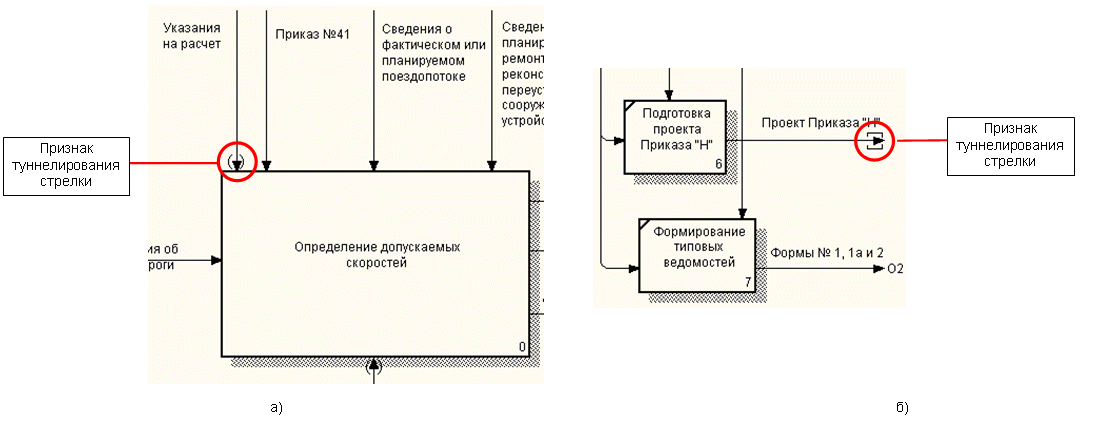
Рис. 13. Затуннелированные стрелки
— перемещение блока или стрелки на диаграмме — выбрать в панели инструментов «BPwin Toolbox» кнопку ↑, подвести указатель мыши на диаграмме к соответствующему элементу диаграммы, нажать левую кнопку мыши и, не отпуская ее, задать новое положение элемента.
— создание диаграммы дерева узлов — выбрать в панели процессов или на диаграмме блок (корень дерева), начиная с которого будет строится диаграмма дерева узлов, выбрать пункт меню «Diagram / Add Node Tree» и в появившемся диалоговом окне задать имя диаграммы дерева узлов и количество уровней дерева.
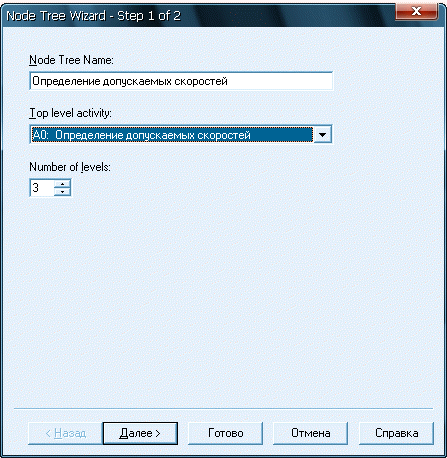
Рис. 14. Мастер создания диаграммы дерева узлов
Скачать книги по бизнес моделированию:
1. Марка, Д.А. Методология структурного анализа и проектирования SADT / Д.А. Марка, К. МакГоуэн. – М. : МетаТехнология, 1993. – 243 с.
2. Калянов, Г.Н. CASE. Структурный системный анализ (автоматизация и применение) / Г.Н. Калянов. – М. : Лори, 1996. – с.
3. Маклаков, С.В. BPwin и ERwin. CASE-средства разработки информационных систем / С.В. Маклаков. – М. : ДИАЛОГ-МИФИ, 2001. – 304 с.
4. Маклаков, С.В. Создание информационных систем с AllFusion Modeling Suite / С.В. Маклаков. – М. : ДИАЛОГ-МИФИ, 2005. – 432 с.
5. Дубейковский, В. И. Практика функционального моделирования с AllFusion Process Modeler 4.1. (BPwin) Где? Зачем? Как? / В.И. Дубейков-ский. – М. : ДИАЛОГ-МИФИ, 2004. – 464 с.
6. Анисимов, В.В. Проектирование информационных систем : курс лекций. В 2 ч. Ч. 1. Структурный подход / В.В. Анисимов. – Хабаровск : Изд-во ДВГУПС, 2006. – 112 с.
Содержание
- 1. Что такое BPWIN32.dll?
- 2. BPWIN32.dll безопасный, или это вирус или вредоносная программа?
- 3. Могу ли я удалить или удалить BPWIN32.dll?
- 4. Распространенные сообщения об ошибках в BPWIN32.dll
- 4a. BPWIN32.dll не найден
- 4b. BPWIN32.dll отсутствует
- 5. Как исправить BPWIN32.dll
Обновлено 2023 января: Вот три шага к использованию инструмента восстановления для устранения проблем с dll на вашем компьютере: Получите его по адресу эту ссылку
- Скачайте и установите это программное обеспечение.
- Просканируйте свой компьютер на наличие проблем с dll.
- Исправьте ошибки dll с помощью программного инструмента
BPWIN32.dll это файл библиотеки динамических ссылок, который является частью Peachtree от Sage Complete Accounting 2008 разработанный Sage Software, Версия программного обеспечения для Windows: 1.0.0.0 обычно 72224 по размеру, но версия у вас может отличаться. Файлы DLL — это формат файлов для динамических библиотек, который используется для хранения нескольких кодов и процедур для программ Windows. Файлы DLL были созданы, чтобы позволить нескольким программам использовать их информацию одновременно, тем самым сохраняя память. Это также позволяет пользователю изменять кодировку нескольких приложений одновременно, не изменяя сами приложения. Библиотеки DLL могут быть преобразованы в статические библиотеки с помощью дизассемблирования MSIL или DLL в Lib 3.00. Формат файла .exe файлов аналогичен формату DLL. Файлы DLL, и оба типа файлов содержат код, данные и ресурсы.
Наиболее важные факты о BPWIN32.dll:
- Имя: BPWIN32.dll
- Программного обеспечения: Peachtree от Sage Complete Accounting 2008
- Издатель: Sage Software
- SHA1: AFC1A33D06AA238C814CA3B14DBD22FB0724A6BE
- SHA256:
- MD5: 1EBD79D82584CDBFEE727B64045E6BFF
- Известно, что до 72224 по размеру на большинстве окон;
Рекомендуется: Определите связанные ошибки
(опциональное предложение для Reimage — Cайт | Лицензионное соглашение | Персональные данные | Удалить)
BPWIN32.dll безопасный, или это вирус или вредоносная программа?
Ответ — нет, сам по себе BPWIN32.dll не должен повредить ваш компьютер.
В отличие от исполняемых программ, таких как программы с расширением EXE, файлы DLL не могут быть выполнены напрямую, но должны вызываться другим кодом, который уже выполнен. Тем не менее, DLL имеют тот же формат, что и EXE, и некоторые могут даже использовать расширение .EXE. В то время как большинство динамических библиотек заканчиваются расширением .DLL, другие могут использовать .OCX, .CPL или .DRV.
Файлы DLL полезны, потому что они позволяют программе разделять свои различные компоненты на отдельные модули, которые затем могут быть добавлены или удалены для включения или исключения определенных функций. Если программное обеспечение работает таким образом с библиотеками DLL, программа может использовать меньше памяти, поскольку ей не нужно загружать все одновременно.
С другой стороны, если файл .dll прикреплен к исполняемому файлу, который предназначен для повреждения вашего компьютера, возможно, это опасно. Мы рекомендуем вам запустить сканирование вашей системы с инструмент, подобный этому это может помочь выявить любые проблемы, которые могут существовать.
Вот почему обычно, когда вы видите новый файл .dll на вашем компьютере, где-то будет файл .exe.
Убедитесь, что вы сканируете оба вместе, чтобы вам не пришлось беспокоиться о заражении вашего компьютера чем-то плохим.
Могу ли я удалить или удалить BPWIN32.dll?

Программные программы хранят файлы DLL в одной или нескольких папках во время установки. Эти файлы содержат код, который объясняет работу программ.
Если вы планируете удалить BPWIN32.dll, вероятно, лучше оставить его в покое. Причина этой логики заключается в том, что некоторые программы совместно используют эти файлы, поэтому удаление определенного файла DLL может непреднамеренно вызвать проблемы. Это означает, что удаление BPWIN32.dll может привести к прекращению работы одной или нескольких других программ или только в ограниченной степени.
Некоторые программы также могут устанавливать файлы DLL в несколько папок вне папки Program Files (где установлено большинство программ). Поиск этих DLL-файлов может быть очень трудным, а удаление их может быть опасным.
Как уже упоминалось выше, если вы не уверены, что BPWIN32.dll используется другой программой, мы рекомендуем оставить ее в покое. Однако, если вам нужно удалить файл, мы рекомендуем сначала сделать копию. Если после этого у вас возникнут проблемы с другой программой, требующей использования недавно удаленного DLL-файла, вы можете восстановить файл из резервной копии.
Распространенные сообщения об ошибках в BPWIN32.dll

Как вы можете себе представить, некоторые DLL появляются чаще в сообщениях об ошибках, чем другие. Вот некоторые из DLL, которые, как известно, вызывают проблемы.
- Не удалось запустить приложение, так как BPWIN32.dll не был найден. Переустановка приложения может решить проблему.
- BPWIN32.dll не найден
- BPWIN32.dll отсутствует
- Требуемая DLL BPWIN32.dll не найдена
- Приложение или BPWIN32.dll не является допустимым образом Windows
- BPWIN32.dll отсутствует или поврежден
- Не удается найти BPWIN32.dll
- Не удается запустить Peachtree от Sage Complete Accounting 2008. Отсутствует необходимый компонент: BPWIN32.dll. Пожалуйста, установите Peachtree от Sage Complete Accounting 2008 снова.
Как исправить BPWIN32.dll
Обновлено в январе 2023 г .:
Мы рекомендуем вам попробовать этот новый инструмент. Он исправляет множество компьютерных ошибок, а также защищает от таких вещей, как потеря файлов, вредоносное ПО, сбои оборудования и оптимизирует ваш компьютер для максимальной производительности. Это исправило наш компьютер быстрее, чем делать это вручную:
- Шаг 1: Скачать PC Repair & Optimizer Tool (Windows 10, 8, 7, XP, Vista — Microsoft Gold Certified).
- Шаг 2: Нажмите «Начать сканирование”, Чтобы найти проблемы реестра Windows, которые могут вызывать проблемы с ПК.
- Шаг 3: Нажмите «Починить все», Чтобы исправить все проблемы.

(опциональное предложение для Reimage — Cайт | Лицензионное соглашение | Персональные данные | Удалить)
Если BPWIN32.dll отсутствует или поврежден, это может повлиять на многие приложения, включая операционную систему, что может помешать вам выполнять свою работу или использовать критические функции в критически важных программах.
Запустить SFC

Самый безопасный способ восстановить отсутствующий или поврежденный файл BPWIN32.dll, вызванный вашей операционной системой Windows, — запустить встроенную проверку системных файлов, которая заменяет отсутствующие или поврежденные системные файлы.
Для этого щелкните правой кнопкой мыши кнопку «Пуск» на компьютере Windows 10, чтобы открыть меню WinX, и щелкните ссылку «Командная строка (администратор)».
В окне CMD скопируйте следующую команду и нажмите Enter:
ПФС / SCANNOW
Сканирование может занять 10 минут, и если оно успешно завершено, вы должны перезагрузить компьютер. Запуск sfc / scannow в безопасном режиме или при запуске может дать лучшие результаты.
Обновить драйверы

Иногда при использовании аппаратного обеспечения, например принтера, вы получаете сообщение об ошибке в файле BPWIN32.dll. Эта ошибка может быть связана с более старой версией драйвера, который не совместим с обновленным файлом DLL, поэтому принтер ищет неправильный файл DLL и не может его найти.
Обновите драйверы вашего устройства, чтобы увидеть, решит ли это проблему.
Восстановление при загрузке

Восстановление при загрузке — это еще один способ восстановить все DLL-файлы, такие как BPWIN32.dll, до их первоначального рабочего состояния. Однако это исправление может вызвать проблемы в других программах, особенно если программа обновила файлы DLL.
Загрузите или переустановите BPWIN32.dll

В большинстве учебников и руководств авторы предупреждают своих читателей не загружать отсутствующие файлы BPWIN32.dll со случайных и непригодных для использования веб-сайтов, которые могут предоставить им вредоносное ПО. Это не без причины, конечно. Правда в том, что в Интернете полно сайтов, которые обещают пользователям решить их проблемы, открыв определенные приложения или программы как можно скорее. К сожалению, очень немногие могут действительно оправдать ваши ожидания.
Хотя эта проблема встречается реже, потенциально гораздо более серьезная проблема заключается в том, что библиотеки DLL, которые вы загружаете из источников, отличных от поставщика, иногда могут быть загружены вирусами или другими вредоносными программами, которые могут заразить ваш компьютер. Это особенно верно для веб-сайтов, которые не слишком заботятся о том, откуда берутся их файлы. И это не так, как будто эти сайты сделают что-нибудь, чтобы рассказать вам о своих источниках высокого риска.
К счастью, процесс установки BPWIN32.dll довольно прост. Короче говоря, все, что вам нужно сделать, это скопировать оригинальный файл DLL в C: Windows System32. После копирования .DLL выполните следующую команду: regsvr32 BPWIN32.dll, и ваш .DLL будет успешно установлен.
Единственный способ убедиться, что вы получаете стабильный, современный и чистый BPWIN32.dll, — это получить его из источника, из которого он поступает.
Содержание
- 3 простых шага по исправлению ошибок ERWIN.EXE
- 1- Очистите мусорные файлы, чтобы исправить erwin.exe, которое перестало работать из-за ошибки.
- 2- Очистите реестр, чтобы исправить erwin.exe, которое перестало работать из-за ошибки.
- 3- Настройка Windows для исправления критических ошибок erwin.exe:
- Как вы поступите с файлом erwin.exe?
- Некоторые сообщения об ошибках, которые вы можете получить в связи с erwin.exe файлом
- ERWIN.EXE
- процессов:
- Не запускается erwin windows 10
- BPwin 4.1 для Windows 10
- Описание и возможности BPwin
- Как пользоваться
- Загрузка и установка
- Инструкция по работе
- Достоинства и недостатки
- Похожие приложения
- Системные требования
- Скачать для Windows 10
- Видеообзор
- Вопросы и ответы
- Erwin and Windows 10
- Comments
3 простых шага по исправлению ошибок ERWIN.EXE
Файл erwin.exe из CA является частью ERwin Application. erwin.exe, расположенный в c: program files (x86)caallfusion erwin data modeler r7 erwin .exe с размером файла 3764224 байт, версия файла 7.1.1075.0, подпись 48787e65234ee565494422723a604e08.
В вашей системе запущено много процессов, которые потребляют ресурсы процессора и памяти. Некоторые из этих процессов, кажется, являются вредоносными файлами, атакующими ваш компьютер.
Чтобы исправить критические ошибки erwin.exe,скачайте программу Asmwsoft PC Optimizer и установите ее на своем компьютере
1- Очистите мусорные файлы, чтобы исправить erwin.exe, которое перестало работать из-за ошибки.
- Запустите приложение Asmwsoft Pc Optimizer.
- Потом из главного окна выберите пункт «Clean Junk Files».
- Когда появится новое окно, нажмите на кнопку «start» и дождитесь окончания поиска.
- потом нажмите на кнопку «Select All».
- нажмите на кнопку «start cleaning».
2- Очистите реестр, чтобы исправить erwin.exe, которое перестало работать из-за ошибки.

3- Настройка Windows для исправления критических ошибок erwin.exe:

- Нажмите правой кнопкой мыши на «Мой компьютер» на рабочем столе и выберите пункт «Свойства».
- В меню слева выберите » Advanced system settings».
- В разделе «Быстродействие» нажмите на кнопку «Параметры».
- Нажмите на вкладку «data Execution prevention».
- Выберите опцию » Turn on DEP for all programs and services . » .
- Нажмите на кнопку «add» и выберите файл erwin.exe, а затем нажмите на кнопку «open».
- Нажмите на кнопку «ok» и перезагрузите свой компьютер.
Всего голосов ( 25 ), 13 говорят, что не будут удалять, а 12 говорят, что удалят его с компьютера.
Как вы поступите с файлом erwin.exe?
Некоторые сообщения об ошибках, которые вы можете получить в связи с erwin.exe файлом
(erwin.exe) столкнулся с проблемой и должен быть закрыт. Просим прощения за неудобство.
(erwin.exe) перестал работать.
erwin.exe. Эта программа не отвечает.
(erwin.exe) — Ошибка приложения: the instruction at 0xXXXXXX referenced memory error, the memory could not be read. Нажмитие OK, чтобы завершить программу.
(erwin.exe) не является ошибкой действительного windows-приложения.
(erwin.exe) отсутствует или не обнаружен.
ERWIN.EXE

Проверьте процессы, запущенные на вашем ПК, используя базу данных онлайн-безопасности. Можно использовать любой тип сканирования для проверки вашего ПК на вирусы, трояны, шпионские и другие вредоносные программы.
процессов:
Cookies help us deliver our services. By using our services, you agree to our use of cookies.
Не запускается erwin windows 10

Пиратский паблик запись закреплена
AllFusion ERwin Data Modeler 7.3 (ERwin) + ERwin Validator 7.3
Год выпуска: 2009
Версия: 7.3
Платформа: Windows
Совместимость с Vista: полная
Язык интерфейса: только английский
Таблэтка: Присутствует
Описание:
AllFusion ERwin Data Modeler 7.3:
Проектирование, документирование и сопровождение баз данных и хранилищ данных
AllFusion ERwin Data Modeler (ранее: ERwin) — CASE-средство для проектирования и документирования баз данных, которое позволяет создавать, документировать и сопровождать базы данных, хранилища и витрины данных. Модели данных помогают визуализировать структуру данных, обеспечивая эффективный процесс организации, управления и администрирования таких аспектов деятельности предприятия, как уровень сложности данных, технологий баз данных и среды развертывания.
AllFusion ERwin Data Modeler (ERwin) предназначен для всех компаний, разрабатывающих и использующих базы данных, для администраторов баз данных, системных аналитиков, проектировщиков баз данных, разработчиков, руководителей проектов. AllFusion ERwin Data Modeler позволяет управлять данными в процессе корпоративных изменений, а также в условиях стремительно изменяющихся технологий.
AllFusion ERwin Data Modeler (ERwin) позволяет наглядно отображать сложные структуры данных. Удобная в использовании графическая среда AllFusion ERwin Data Modeler упрощает разработку базы данных и автоматизирует множество трудоемких задач, уменьшая сроки создания высококачественных и высокопроизводительных транзакционных баз данных и хранилищ данных. Данное решение улучшает коммуникацию в вашей организации, обеспечивая совместную работу администраторов и разработчиков баз данных, многократное использование модели, а также наглядное представление комплексных активов данных в удобном для понимания и обслуживания формате.
Ключевые характеристики AllFusion ERwin Data Modeler 7
* Синхронизация моделей/баз данных
* Автоматизированное создание структуры базы данных и обратное проектирование
* Публикация моделей
* Поддержка нотаций: IDEF1x, IE, Dimensional
* Возможна совместная работа группы проектировщиков (с помощью среды AllFusion Model Manager (ModelMart))
* Документирование структур баз данных
* Перенос структур баз данных (но не самих данных) из одного типа СУБД в другой
ERwin Validator 7.3:
Проверка структуры баз данных и качества моделей CA ERwin Data Modeler
CA ERwin Data Model Validator — инструмент для проверки структуры баз данных и моделей, создаваемых в CA ERwin Data Modeler, позволяющий выявлять недочеты и ошибки проектирования. Гибкость CA ERwin Data Model Validator заключается в том, что можно проводить выборочные тесты, а также анализировать отдельные таблицы. Продукт дополняет функциональность CA ERwin Data Modeler, автоматизируя трудоемкую задачу поиска и исправления ошибок, одновременно повышая квалификацию проектировщиков баз данных, благодаря встроенной системе обучения.
Встроенные функциональные возможности обеспечения качества и проверки моделей позволяют осуществлять контроль семантики моделей на каждой стадии разработки и вносить необходимые исправления, что помогает разработчикам создавать модели высокого качества.
CA ERwin Data Model Validator позволяет анализировать структуры данных, ключи, индексы, столбцы и отношения. Кроме того, решение поможет отобразить в графическом виде структуру всей базы данных, включая столбцы с перекрестными ссылками и списки отношений.
Применение CA ERwin Data Model Validator 7.3 дает следующие преимущества:
* возможность прямой и обратной проверки структур: при помощи продукта можно оптимизировать структуры существующих баз данных или проверять на корректность созданныеt в CA ERwin Data Modeler модели;
* продукт дополняет функциональность CA ERwin Data Modeler, автоматизирует сложные рутинные функции проверки на ошибки;
* встроенная система подсказок предлагает варианты исправления выявленных ошибок и методы повышения эффективности баз данных.
BPwin 4.1 для Windows 10

Разработка, редактирование и ведение бизнес-проекта без использования автоматизированных и умных помощников практически невозможно. «Герой» обзора относится к категории эффективных и многофункциональных инструментов, помогающих внедрению плана развития предприятия, а также ведению документации. После статьи вы найдете ссылку, по которой можно бесплатно скачать русскую версию BPwin 4.1 для Windows 10.
Описание и возможности BPwin
BPwin представляет собой набор инструментов для проектирования моделей бизнес-планов и создания презентационных проектов. Наглядные схемы и графики способствуют быстрому восприятию задумки и основных аспектов со стороны слушателей и сотрудников. К тому же, программа способна автоматически генерировать отчеты о проделанной работе на основе виртуальной модели технологических процессов. После чего проектировщик может распечатать готовые документы для ознакомления. Выделим дополнительные опции, которые будут незаменимы в ходе использования софта:
- разработка моделей на основе технологий IDEF0, DFD, IDEF3;
- создание интерактивных диаграмм;
- выбор шаблонов для создания проектов;
- кооперативная разработка бизнес-моделей;
- расчет себестоимости по объему хозяйственной деятельности;
- редактирование описаний операций, связей;
- вычисление затрат на предположительные работы;
- оценка эффективности проекта.
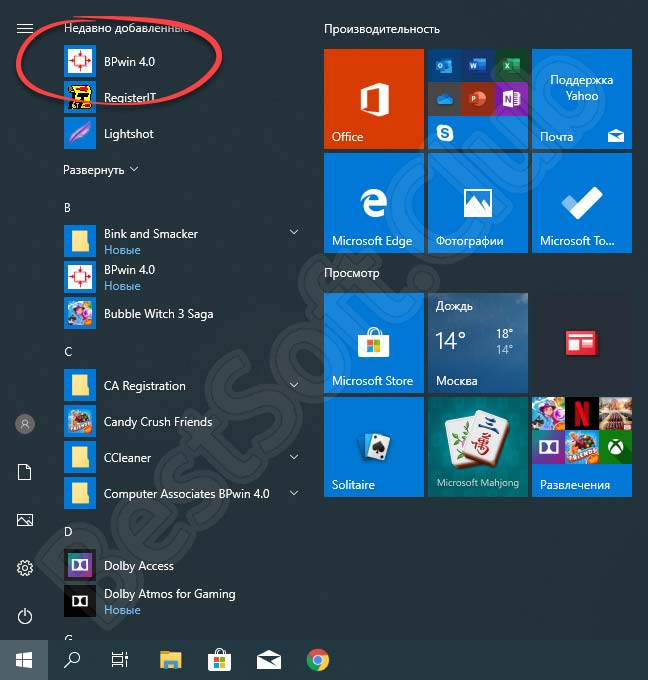
Использование BPwin в работе предприятия позволит усовершенствовать бизнес-процессы, повысить эффективность. В ходе анализа можно выявить неприбыльные операции, а значит, поставить вопрос об их улучшении или полной переработке.
Как пользоваться
Разберемся, как установить и запустить программное обеспечение.
Загрузка и установка
Инсталляция программы выполняется по следующим этапам:
- Сначала скачиваем установщик по ссылке внизу. Затем распаковываем архив на жесткий диск и запускаем файл. Для выполнения операции потребуется разрешение от имени администратора.
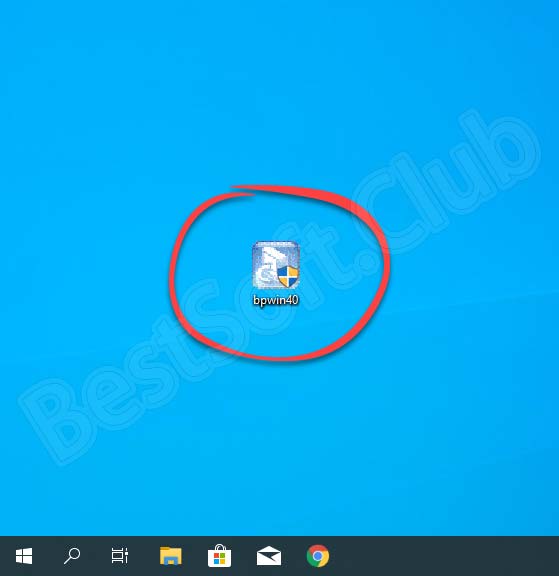
- Выполняем ряд настроек – выбор папки для файлов, создание ярлыка, согласие с правилами лицензиями и прочее. Затем ждем окончания распаковки на компьютер.
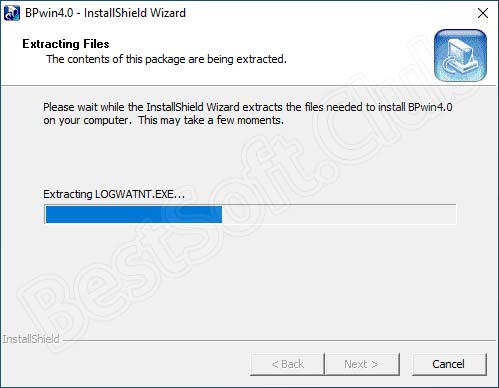
- После этого запустится финальное окно, в котором нужно нажать ОК. Затем процедура завершится, а вы сможете приступить к работе с BPwin.
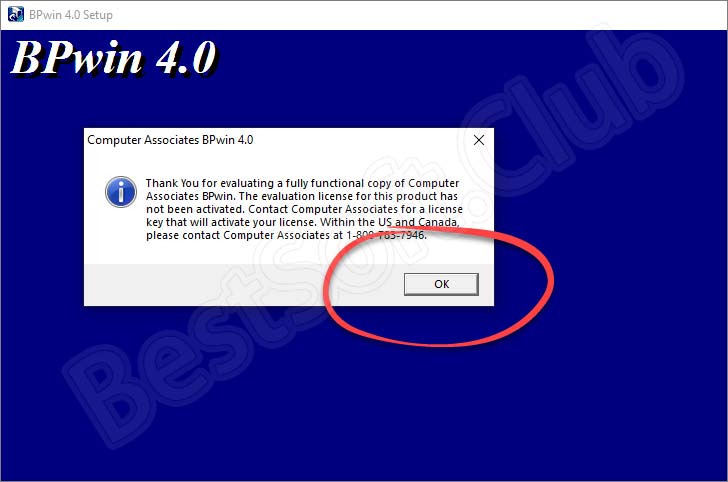
Инструкция по работе
Стоит отметить, что рядовому пользователю программа BPwin в повседневной деятельности не пригодится. Утилита будет полезна только для разработки проекта под улучшение эффективности предприятия. Интерфейс программы напоминает графический или текстовый редактор.
Большую часть поля занимает рабочая область, на которой вручную выставляются и редактируются блоки моделей или схем. Сверху представлена панель инструментов, а слева – каталог всех блоков для быстрой сортировки и перемещения. Рабочий процесс можно разделить на несколько этапов:
- Создание новой модели с заданными параметрами.
- Добавление и составление диаграмм, схем.
- Анализ эффективности и генерация документации.
- Сохранение на жестком диске или подготовка к печати.
Достоинства и недостатки
С помощью разбора положительных и отрицательных сторон софта вы сможете оценить его эффективность и полезность в работе.
- простая установка;
- понятный интерфейс на русском языке;
- интеграция с Erwin Data Modeler и Arena;
- поддержка 32/64-битных версий Windows;
- при правильном использовании повышает результативность компании.
- давно не выпускаются обновления функционала от разработчиков;
- программа полезна только в рамках предприятия.
Похожие приложения
В качестве альтернативы подойдет одно из представленных решений:
- AllFusion Erwin Data Modeler;
- XProcess;
- BOS;
- Joget.
Системные требования
Поскольку программное обеспечение довольно старое, системные требования минимальны по меркам современных компьютеров:
- Центральный процессор: с частотой от 500 МГц;
- Оперативная память: 64 Мб или больше;
- Пространство на жестком диске: 10 Мб;
- Платформа: Microsoft Windows 32/64-bit.
Скачать для Windows 10
Загружайте полную версию BPwin с помощью ссылки, интегрированной в кнопку внизу.
| Версия: | 4.1 |
| Разработчик: | Ltd. Logic Works |
| Год выхода: | 2021 |
| Название: | BPwin |
| Платформа: | Microsoft Windows x32/x64 |
| Язык: | Русский |
| Лицензия: | Бесплатно |
| Пароль к архиву: | bestsoft.club |
Видеообзор
В видеоролике обозревается основной функционал и настройки программного обеспечения BPwin.
Вопросы и ответы
Освоение программы требует времени и изучения специальных инструкций. Вы можете задать вопрос по работоспособности или базовым функциям через комментарии, а мы постараемся помочь советом или поиском решения проблемы.
Erwin and Windows 10
![]()
Good morning everyone, I need to find someone using Erwin 9.64.00 32-bit under Windows 10 please.
the problem we have is that the STYLE tab under COLUMNS works fine, but the STYLE tab under TABLES does not work anymore, it gives an error message » Encountered an improper argument».
Please contact me if you can help.
![]()
I just saw the post below. so in fact under 9.8 the problem gets worse
Why when I work in erwin r9.8 I consistently receive an error message, «encountered an improper argument» when resizing the window, or clicking on the tabs, Defaults, Entities, Attributes, etc.?
![]()
I don’t have Windows 10 32-bit installed to test out but I can confirm the 32-bit version of ERwin 9.64 and 9.8 work fine on Windows 10 64-bit.
Do others in your organization have it installed under the same conditions as yourself and are experiencing the same issues?
I believe you’ll probably have to Submit a request with Level 1 support on this one as it sounds more an environmental issue.
![]()
we are already working with Erwin to get it resolved, the issue I see is that it works perfectly if you click on the STYLE tab under COLUMN. But if you click on the STYLE tab under TABLE, that is when you get the error message. So to me that means the code behind each tab is different, otherwise neither should work. Does it make sense?
yes, everyone has the same issue, since we upgraded to windows 10.
And all solutions I see listed is to run Erwin as an administrator, which works, but it is totally against the policy of the company so that is not a viable solution to us.

 В Windows Forms некоректно работает метод, хотя в консоли работает правильно
В Windows Forms некоректно работает метод, хотя в консоли работает правильно